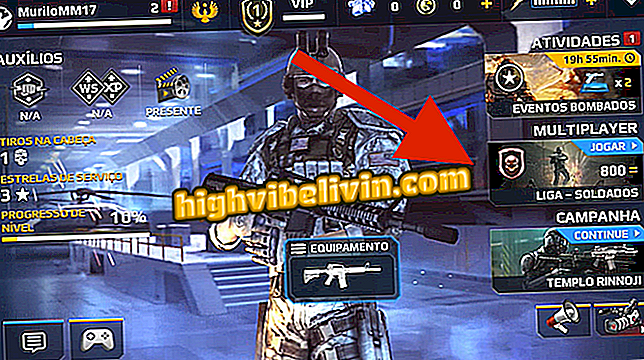Sådan downloades og bruger Amazon Prime Video på LGs smarte TV
LGs smarte tv'er giver brugerne mulighed for at se film og serier på Amazon Prime Video. Tilgængelig til gratis download på webOS operativsystem app butik, Amazonas service har eksklusive titler, såvel som berømte film produktioner og barnespecifikke indhold.
Vil du købe et billigt smart tv? Find de bedste priser på Sammenlign
Ligesom rival Netflix har Amazon Prime Video en hurtig adgangsknap på fjernsynets fjernbetjening, hvilket gør det nemt for brugeren at få adgang til applikationen, hvis den er klar til brug. I den følgende vejledning lærer du at downloade og installere appen, ud over at bruge hovedfunktionerne på producentens tv.
LG Smart TV: Sådan optages programmer på pennedrevet eller ekstern HD

Tutorial viser, hvordan du bruger Amazon Prime Video på et smart tv fra LG med webOS-system
Sådan installeres applikationen
Trin 1. Tryk på knappen Home icon på fjernbetjeningen for at få adgang til tv'ets interaktive menu;

Handling for at få adgang til den interaktive menu af et smart tv fra LG
Trin 2. Brug markørknapperne på fjernbetjeningen til at vælge "LG Content Store" -kortet. For at åbne applikationsforretningen skal du trykke på "Ok" på fjernbetjeningen.

Handling for at få adgang til appbutikken på et smart tv fra LG
Trin 3. Naviger til forstørrelsesglasikonet og tryk på "Ok";

Handling for at åbne søgeværktøjet i applikationsforretningen på et smart TV LG
Trin 4. Brug det virtuelle tastatur på tv'et til at indtaste udtrykket "Amazon Prime Video";

Handling for at hente Amazon Prime Video-appen fra appbutikken på en LG smartphone
Trin 5. For at starte søgningen, brug knappen "Søg" på tv'ets virtuelle tastatur;

Handling for at starte en søgning i appbutikken på et LG smart TV
Trin 6. Vælg beskrivelsen af Amazon Prime Video applikationen og tryk på "Ok" knappen på fjernbetjeningen;

Handling for at åbne Amazon Prime Video applikations download skærm på en LG smartphone
Trin 7. Brug knappen "Install" for at få tv'et til at downloade og installere programmet.

Handling til at downloade Amazon Prime Video-applikationen på et smart tv fra LG
Logger ind på appen
Trin 1. Åbn den interaktive menu og start programmet "Amazon Prime Video";

Handling for at få adgang til Amazon Prime Video på et smart tv fra LG
Trin 2. På dette tidspunkt angiver ansøgningen det portugisiske sprog baseret på tv-præferencerne. For at fortsætte, vælg "Fortsæt";

Handling til at konfigurere det portugisiske sprog i Amazon Prime Video af et smart tv fra LG
Trin 3. Klik på "Log ind" for at komme i gang;

Handling for at starte login-skærmen i Amazon Prime Video-appen på et smart tv fra LG
Trin 4. Indtast din Amazon e-mail og adgangskode, og klik på "Log ind ved hjælp af vores sikre server";

Handling til at logge ind på Amazon Prime Video på et smart tv fra LG
Trin 5. Du skal få adgang til webstedet "primevideo.com/mytv" for at aktivere Prime Video på dit tv. For at gøre dette skal du få adgang til adressen ved hjælp af en computer eller smartphone. Dernæst vil vi gøre proceduren via mobiltelefon;

Handling for at starte aktivering af Amazon Prime Video på en LG smartphone
Trin 6. Gå til aktiveringssiden, indtast dit login og adgangskode i tjenesten, og klik på knappen "Log på". Derefter sendes en bekræftelseskode via SMS. Brug tasten på det angivne sted og tryk på "Log ind";

Handling til at aktivere Amazon Prime Video login på et tv via Amazon webstedet
Trin 7. På dette tidspunkt vises en aktiveringskode af applikationen på tv-skærmen. Gå tilbage til din mobile internetbrowser og indtast denne kode på den angivne placering;

Amazon Prime Video aktiveringskode på en LG smartphone
Trin 8. En bekræftelse af aktiveringen vises på skærmen. Tryk på "Fortsæt" for at begynde at bruge appen.

Bekræftelse at Amazon Prime Video er blevet aktiveret på en LG smartphone
Sådan ser du film eller serier
Trin 1. Den oprindelige skærm på platformen bringer i den øverste del af skærmen nogle muligheder for at søge indhold og få adgang til specifikke produkter. For at se flere detaljer om en film eller serie, vælg titlen og tryk på "OK" knappen på fjernbetjeningen til fjernsynet.

Amazon Prime Video startskærm på en LG smartphone
Trin 2. Tjek titeloptionerne. For at starte udsendelsen skal du vælge dækslet og trykke på "OK" knappen på fjernbetjeningen på tv'et.

Handling til at starte en film eller serie på Amazon Prime Video på et smart tv fra LG
Trin 3. Brug knapperne til videohandlinger på fjernbetjeningen til fjernbetjeningen til at styre overførslen af applikationen. Når du stopper videoen, skal du bruge navigeringsknapperne på kontrollen til at vælge "CC" -alternativet. For at fortsætte, tryk på "Ok";

Handling til at vælge undertekster i en Amazon Prime Video-film eller -erie på en LG-smartphone
Trin 4. Brug indstillingerne til at aktivere billedtekster og vælg skriftstørrelsen.

Handling til at vælge undertekster i en Amazon Prime Video-film eller -erie på en LG-smartphone
Gemmer film og serier for at se senere
Trin 1. Vælg den titel, du vil gemme i din liste;

Valg af film eller serie fra Amazon Prime Video til at gemme på din liste med et smart tv fra LG
Trin 2. Tryk nu på den grønne farveknap på fjernbetjeningen på dit tv for at se flere muligheder for titlen;

LG TV fjernbetjeningsknap, der åbner muligheder for Amazon Prime Video app titler
Trin 3. Brug menuen "Tilføj til din liste" for at gemme titlen og se senere;

Handling for at tilføje en titel til din liste på Amazon Prime Video af et smart tv fra LG
Trin 4. For at se listen over gemte indhold, skal du blot gå til programmets startmenu og få adgang til "List" -indstillingen.

Handling for at få adgang til listen over titler gemt for at se senere på Amazon Prime Video af et smart TV LG
Smart TV: Hvilken skal jeg købe? Lær i forummet